Systém Windows 10 sa predvolene dodáva s takmer stovkou rôznych písiem. Nepoužívajú sa zbytočne a väčšina majiteľov počítačov im nevenuje pozornosť. Nepríjemnosti pre tých, ktorí často potrebujú pracovať s textami a ich dizajnom. Aby ste nemuseli zakaždým prechádzať zoznamom stoviek položiek, nepoužívané písma môžete odstrániť alebo skryť. Naši odborníci nám radia, ako na to.
Ovládací panel
Klasický ovládací panel umožňuje vykonávať všetky dostupné akcie s písmom v systéme.
Kombináciou kláves „Win + R“ vyvoláte dialógové okno „Spustiť“. Do textového poľa zadajte „control“. Stlačte tlačidlo Enter na klávesnici alebo virtuálne tlačidlo OK, čím otvoríte ovládací panel.
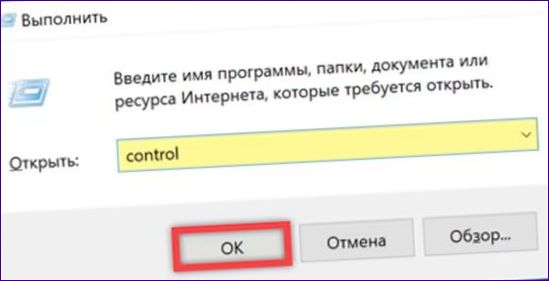
Posuňte sa v zozname možností až na úplný koniec a nájdite časť zvýraznenú na snímke obrazovky. Kliknite na ňu jedným kliknutím.
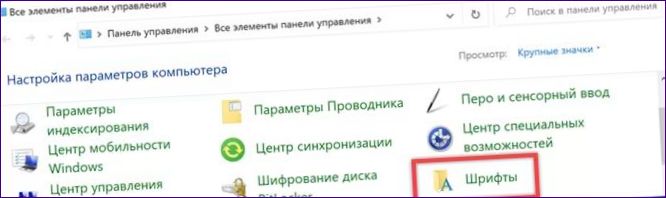
Hlavné pole okna appletu je obsadené zoznamom písiem, ktoré sú reprezentované vo forme vzorových listov. Po zvýraznení ikony na paneli nástrojov sa aktivujú položky označené „2“. Stlačením tlačidla „Skryť“ sa vybrané písma dostanú do neaktívneho stavu. Navonok sa od pracovných líšia jasným sfarbením a sú zobrazené v bloku označenom štyrmi. Skryté písmo sa nezobrazuje v dialógovom okne výberu textového alebo grafického editora, ale zostáva uložené v počítači. Odkaz v bočnej ponuke označený trojbodkou otvorí ďalšie možnosti.
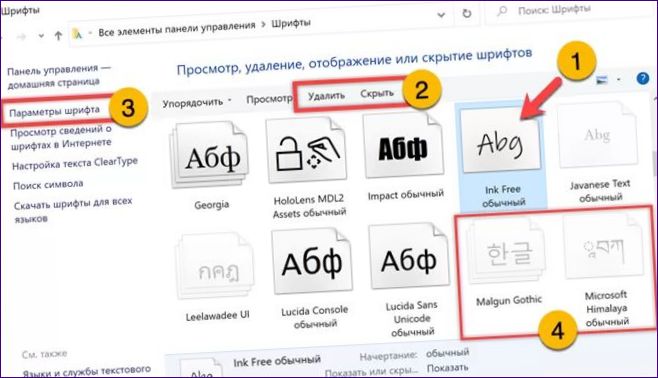
Pri použití tlačidla „Odstrániť“ systém Windows zobrazí varovné okno. Rozhodnutie potvrďte kliknutím na tlačidlo „Áno“.

Na paneli rozšírených možností začiarknite uvedenú šípku. Tým sa automaticky skryjú všetky písma, ktoré nepodporujú znaky cyriliky. Obnovenie pôvodných nastavení v prípade neúspešného vykonania zmien pomocou tlačidla „dvojklik“.
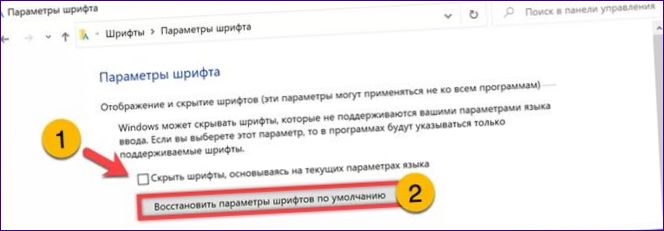
Panel s možnosťami
Panel nástrojov nového rozhrania poskytuje používateľovi menej možností na správu písiem v porovnaní s klasickým rozhraním. Tu ich môže používateľ iba vymazať.
Skratka „Win+i“ otvorí ovládací panel operačného systému. Prejdite do časti orámovanej na snímke obrazovky.
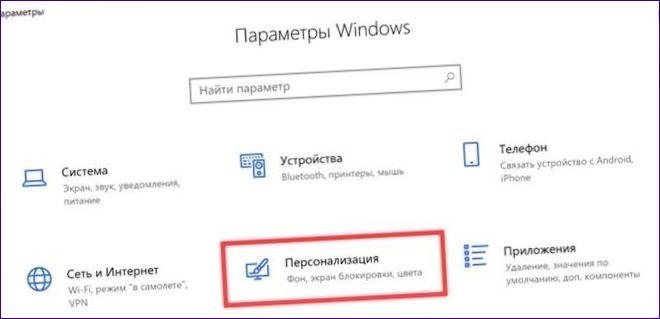
V navigačnej oblasti sa prepne na blok označený ako jeden. V pravej časti okna sa v časti zvýraznenej značkou zobrazí zoznam nainštalovaných písiem v systéme. Ovládacie prvky na vyhľadávanie a filtrovanie sú na snímke obrazovky označené dvojitou šípkou. Kliknutím na oblasť popisu získate prístup k podrobným vlastnostiam.
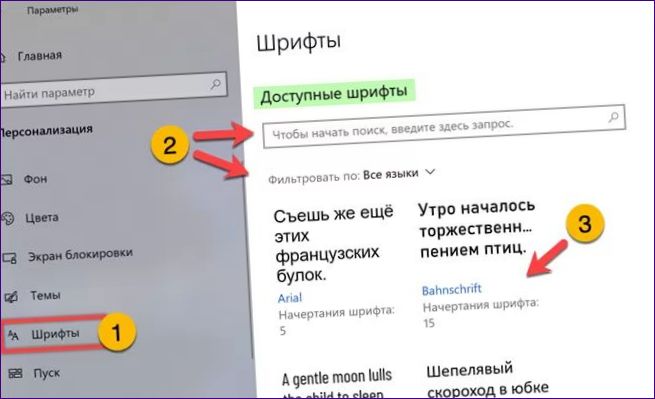
Pod zvýrazneným názvom písma nájdete oblasť metadát, v ktorej je uvedené jeho umiestnenie v počítači, verzia, autorské práva a ďalšie podrobnosti. Šípka označuje oblasť výberu obrysu. Ak napríklad máte písmo, ktoré sa vám páči len pri písaní kurzívou, môžete ho tam nechať. Zvyšné varianty obrysov sa vymažú jeden po druhom pomocou tlačidla označeného dvojkou.
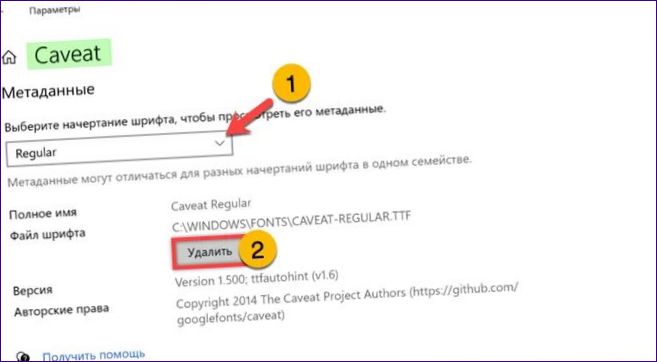
Každá vykonaná operácia vyžaduje potvrdenie vo vyskakovacom okne. Jednou z výhod používania nového rozhrania je, že v paneli nastavení môžete nájsť a odstrániť písma nainštalované používateľom z obchodu Microsoft Store.

Adresár písiem
Všetky predvolené písma sú umiestnené v rovnakom systémovom adresári, z ktorého ich možno spravovať.
Otvorte dialógové okno Spustiť a do textového poľa zadajte „%windir%/fonts“ a kliknite na tlačidlo OK.
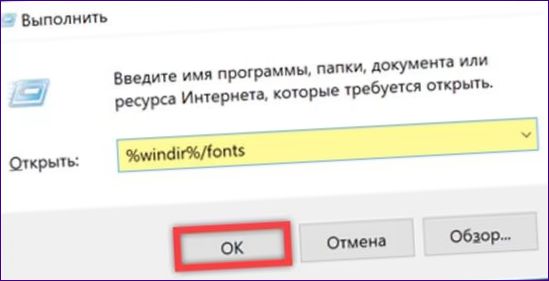
V Prieskumníkovi sa otvorí priečinok „Fonty“, ale ovládacie prvky, ktoré sa zobrazia pri výbere písma v zozname, a akcie vykonávané s ich pomocou sú rovnaké ako tie, ktoré sú opísané pre klasický ovládací panel.
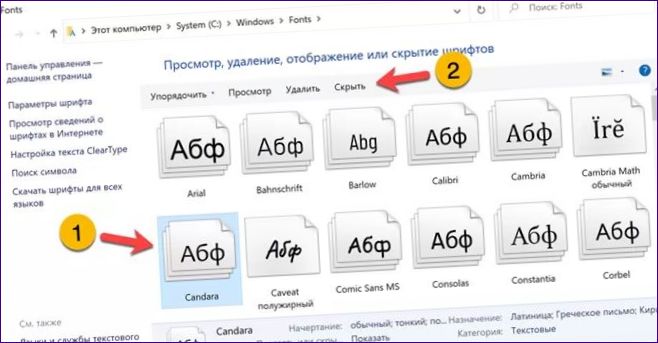
Systémový register
Odstránenie písiem ovplyvňuje konfiguráciu systému a možno ho vykonať pomocou systémového registra.
Vyvolajte dialógové okno „Spustiť“ a do textového poľa zadajte „regedit“. Spustite Editor registra kliknutím na tlačidlo „OK“.
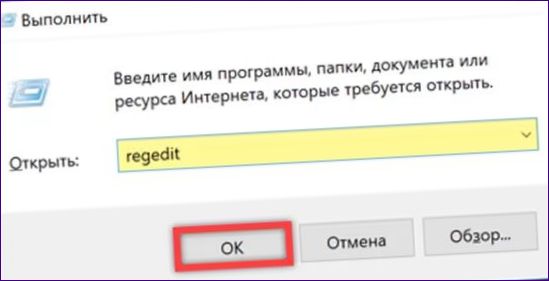
Otvorte HKLM a prejdite na cestu označenú zvýraznením v adresnom riadku. Potom vyberte adresár „Fonty“. V pravej polovici okna editora sa zobrazí zoznam nainštalovaných písiem. Každé tlačidlo zodpovedá inému typu písma. Nájdite tú, ktorú nepotrebujete, a kliknite na ňu pravým tlačidlom myši, čím sa rozbalí kontextová ponuka. Vyberte riadok označený „4“ na snímke obrazovky.
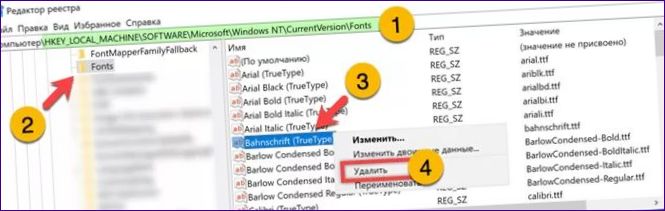
Potvrďte požadovanú akciu stlačením tlačidla „Áno“.

Zhrnutie
Metódy opísané našimi odborníkmi umožňujú odstrániť alebo skryť nepoužívané písma. Vyberte si ten najvhodnejší a upratujte svoj systém, aby bol váš počítač pohodlnejší.

Ahoj! Je tu niekto, kto by mi vedel poradiť, ako odstrániť písma v systéme Windows 10? Mám ich priveľa a chcel by som si vyčistiť zoznam písiem. Ak máte nejaký návod alebo tip, prosím, podeľte sa o neho. Ďakujem!